WhichKeyでVSCodeのショートカットをすいすい叩けるようにする
はじめに
VSCode を利用し始めてかれこれ1年くらい経ちますが、基本的なものを除いていまいちショートカットが覚えられません。
JetBrains 系のエディタのプラグインにある Key Promoter X の VSCode 版を導入してみたのですが、結局正しいキーはなんなのかがわからずうまくいきませんでした。
これに対し、 Which Key という拡張機能を使うことでショートカットを覚えずに、ショートカットを活用できるようになったので紹介します。
WhichKey とは
WhichKey は VSpaceCode という Spacemacs ライクなキーバインドを実現する拡張機能が提供している拡張機能です。
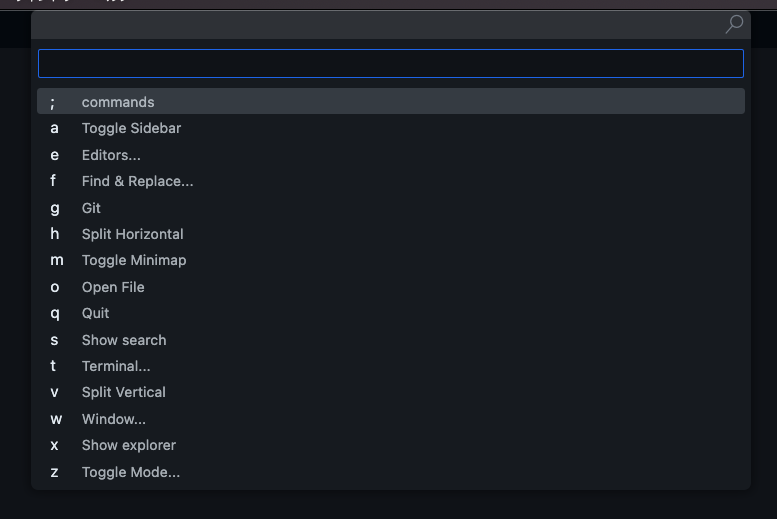
キーバインドに対応したコマンドパレット / チートシート機能を提供します。もともと Emacs に搭載されている機能を VSCode の拡張機能として実装したもののようです。
インストールと初期設定
VSpaceCodle をインストールしても Which Key は導入されますが、 Whichey 単独でもインストールすることができます。
https://marketplace.visualstudio.com/items?itemName=VSpaceCode.whichkey
私の場合は VSCode NeoVim を利用しているので、以下のようなキー設定を追加して、 cmd + space で Whichkey が起動するようにしています(alt + space は Raycast ですでに使っていた)。
{ "key": "alt+space", "command": "whichkey.show", "when": "editorTextFocus"},メニューのカスタマイズ
表示されるメニューは settings.json で編集することができます。
1つのキーに対して1つのアクションを指定する場合は以下のように設定します。
"whichkey.bindings": [ { "key": "バインドしたいショートカットキー", "name": "任意の名前。メニューで表示される", "type": "command", "command": "VSCodeのコマンドの名前" }]またショートカットキーをネストさせることもできます。その場合は次のように設定します。
"whichkey.bindings": [ { "key": "バインドしたいショートカットキー", "name": "任意の名前。メニューで表示される", "type": "bindings", "bindings": [ // ...以下単一のアクションを設定する場合と同じシンタックス ] }]WhichKey 自体の設定
WhichKey 自体の挙動を settings.json に指定できます。 冒頭の初期設定で述べた、 whichkey.show もその一例で、すでに説明した通り WhichKey を起動するためのコマンドです。
その他の細かな設定については Reference | VSpaceCode をご参照ください。
わたしの Which Key
こんな感じの key bindings を設定しています。
"whichkey.bindings": [ { "key": "q", "name": "Quit", "type": "command", "command": "workbench.action.closeActiveEditor" }, { "key": ";", "name": "commands", "type": "command", "command": "workbench.action.showCommands" }, { "key": "a", "name": "Toggle Sidebar", "type": "command", "command": "workbench.action.toggleSidebarVisibility" }, { "key": "e", "name": "Editors...", "type": "bindings", "bindings": [ { "key": "d", "name": "Close active editor", "type": "command", "command": "workbench.action.closeActiveEditor" }, { "key": "e", "name": "Show all editors", "type": "command", "command": "workbench.action.showAllEditors" }, { "key": "f", "name": "Focus active editor", "type": "command", "command": "workbench.action.focusActiveEditorGroup" }, { "key": "m", "name": "Close other editors", "type": "command", "command": "workbench.action.closeOtherEditors" }, { "key": "n", "name": "Next editor", "type": "command", "command": "workbench.action.nextEditor" }, { "key": "p", "name": "Previous editor", "type": "command", "command": "workbench.action.previousEditor" }, { "key": "u", "name": "Reopen closed editor", "type": "command", "command": "workbench.action.reopenClosedEditor" }, ] }, { "key": "f", "name": "Find & Replace...", "type": "bindings", "bindings": [ { "key": "f", "name": "File", "type": "command", "command": "editor.action.startFindReplaceAction" }, { "key": "p", "name": "Project", "type": "command", "command": "workbench.action.replaceInFiles" } ] }, { "key": "g", "name": "Git", "type": "command", "command": "workbench.view.scm" }, { "key": "h", "name": "Split Horizontal", "type": "command", "command": "workbench.action.splitEditorDown" }, { "key": "m", "name": "Toggle Minimap", "type": "command", "command": "editor.action.toggleMinimap" }, { "key": "o", "name": "Open File", "type": "command", "command": "workbench.action.quickOpen" }, { "key": "s", "name": "Show search", "type": "command", "command": "workbench.view.search" }, { "key": "x", "name": "Show explorer", "type": "command", "command": "workbench.view.explorer" }, { "key": "t", "name": "Terminal...", "type": "bindings", "bindings": [ { "key": "t", "name": "Toggle Terminal", "type": "command", "command": "workbench.action.togglePanel" }, { "key": "f", "name": "Focus Terminal", "type": "command", "command": "workbench.action.terminal.toggleTerminal", "when": "!terminalFocus" } ] }, { "key": "v", "name": "Split Vertical", "type": "command", "command": "workbench.action.splitEditor" }, { "key": "w", "name": "Window...", "type": "bindings", "bindings": [ { "key": "h", "name": "Move editor group left", "type": "command", "command": "workbench.action.moveActiveEditorGroupLeft" }, { "key": "j", "name": "Move editor group down", "type": "command", "command": "workbench.action.moveActiveEditorGroupDown" }, { "key": "k", "name": "Move editor group up", "type": "command", "command": "workbench.action.moveActiveEditorGroupUp" }, { "key": "l", "name": "Move editor group right", "type": "command", "command": "workbench.action.moveActiveEditorGroupRight" }, { "key": "t", "name": "Toggle editor group sizes", "type": "command", "command": "workbench.action.toggleEditorWidths" }, { "key": "m", "name": "Maximize editor group", "type": "command", "command": "workbench.action.minimizeOtherEditors" }, { "key": "d", "name": "Close editor group", "type": "command", "command": "workbench.action.closeEditorsInGroup" }, { "key": "x", "name": "Close all editor groups", "type": "command", "command": "workbench.action.closeAllGroups" } ] }, { "key": "z", "name": "Toggle Mode...", "type": "bindings", "bindings": [ { "key": "f", "name": "Toggle full screen mode", "type": "command", "command": "workbench.action.toggleFullScreen" }, { "key": "z", "name": "Toggle zen mode", "type": "command", "command": "workbench.action.toggleZenMode" } ] }, ],おわりに
WhichKey は見た目もスッキリしているし、ショートカットを忘れずに済むのでおすすめです。ぜひ使ってみてください。